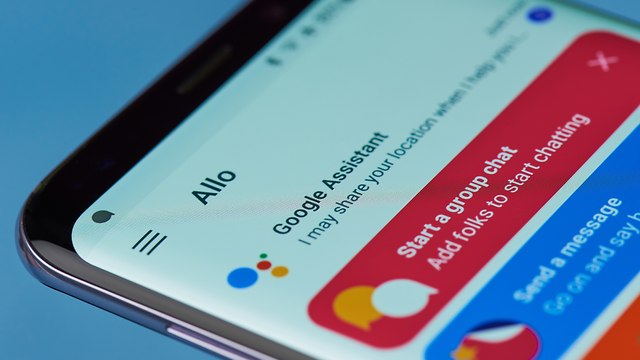אנדרואיד TV: הטיפים שישדרגו את הצפייה
להזרים תכנים מהסמארטפון, להוריד אפליקציות נסתרות ולשלוט בטלוויזיה באמצעות פקודות קוליות - כך תוציאו את המיטב מהפלטפורמה של גוגל לטלוויזיות חכמות
מספר המשתמשים באנדרואיד TV הכפיל את עצמו בשנת 2017 וצפוי להכפיל את עצמו שוב בשנה הנוכחית. יותר ויותר משתמשים רואים בפלטפורמה הזאת תחליף ראוי לצפייה המסורתית בטלוויזיה, שמאפשר גם גלישה ושימוש בשירותי תוכן על גבי מסך הטלוויזיה במקום סמארטפון או מחשב אישי.
אבל מה זה בכלל אנדרואיד TV? מדובר במערכת הפעלה לטלוויזיות חכמות ולסטרימרים שפיתחה גוגל במטרה להנגיש תכנים ייעודיים לצפייה במסכים גדולים. היא דומה בתפיסת ההפעלה שלה למערכת אנדרואיד לסמארטפונים וטאבלטים.
איך מתחילים? כדי להיכנס לעולם האנדרואיד TV, עליכם לרכוש טלוויזיה חכמה הכוללת מערכת מסוג זה או לרכוש סטרימר אנדרואיד TV ולחבר אותו לכל טלוויזיה באמצעות כבל HD ולאינטרנט הביתי באמצעות רשת ה-WiFi או כבל אינטרנט. משתמשי הפלטפורמה יכולים להוריד באמצעות חנות הגוגל פליי שלל אפליקציות ושירותי תוכן למוזיקה, סרטונים, משחקים ועוד.
בישראל, ככל שתשתית האינטרנט תשתפר ותהפוך למהירה יותר, ילך ויגבר השימוש בטלוויזיות חכמות בכלל ובאנדרואיד TV שמאפשר להתחבר לשירותי סטרימינג בתשלום כמו נטפליקס או לשירותים הישראליים פרטנר TV, סלקום TV ואחרים, שיכולים לחסוך סכום ניכר מהוצאות משק הבית. ועוד לא הזכרנו שירותים כמו ספוטיפיי ודיזר שמאפשרים להזרים מוזיקה לטלוויזיה.
אם כל זה נשמע לכם מעניין, וגם אם כבר יש לכם אנדרואיד TV בבית, קיבצנו עבורכם מספר טיפים שיאפשרו לכם לנצל את המיטב מהפלטפורמה.
חיבור מקלדת פיזית
שימוש בטלוויזיה חכמה יהיה הרבה יותר קל ויעיל אם תחברו אליה מקלדת ועכבר פיזיים שבאמצעותם תוכלו לנווט בקלות ולהקליד מסה של טקסט, במקום להקליד אות-אות במקלדת הווירטואלית.
ההקלדה באנגלית תתאפשר ללא בעיה ובחלק מהמקלדות וממירי האנדרואיד תוכלו אף להקליד בעברית. מומלץ לעשות חיפוש ברשת ולמצוא את המקלדת שתספק את הפיתרון האופטימלי על פי סוג המכשיר שברשותכם.
כמו כן, מומלץ לנסות ולהוריד מקלדות וירטואליות חלופיות מהגוגל פליי ולמצוא תוך כדי ניסוי וטעייה את השילוב המוצלח ביותר בין המקלדת הווירטואלית, הפיזית, העכבר והשלט רחוק המקורי של הממיר. השימוש במקלדת הפיזית ישמש אתכם ביעילות במיוחד לאחר שתתקינו דפדפן ותתחילו לגלוש.
להזרים תכנים מהסמארטפון
חלק ממכשירי האנדרואיד TV תומכים גם בטכנולוגיית ה-Chromecast, המאפשרת הצגת תכנים מהסמארטפון על המסך הגדול - אם באמצעות אפליקציות מותאמות ואם באמצעות שיקוף מסך הסמארטפון על מסך הטלוויזיה. בדרך זו תוכלו גם להציג בטלוויזיה קבצים מהסמארטפון. הדור האחרון של הקופסאות החכמות מאפשר גם חיפוש וניווט באמצעות הכתבה והוראות קוליות באמצעות מיקרופון המותקן בשלט רחוק.
לא רק אפליקציות ייעודיות
מיד לאחר שתתחילו להשתמש באנדרואיד TV תגלו שהיצע האפליקציות הייעודיות בחנות קטן בהרבה מאלה המוצעות להורדה לסמארטפון. אולם ישנן דרכים המאפשרות לעקוף את המגבלה ולהוריד כמעט כל יישום. חלקם יעבדו באופן מושלם גם על המסך הגדול וחלקם יהיו מוגבלים (למשל יישומים שנועדו להופעה לאורך המסך ולא לרוחבו).
איך עושים את זה? לפני שתיגשו להתקנה של אפליקציות רגילות יהיה עליכם להיכנס לתפריט האבטחה במכשיר ולסמן את האפשרות של התקנה ממקורות לא ידועים. לאחר מכן יהיה עליכם להוריד אפליקציה לניהול קבצים (למשל ES File Explorer שמאפשרת סנכרון גם עם דרופבוקס).
בהמשך תוכלו להוריד לדרופבוקס קבצי אפליקציות ולהתקין אותן ישירות משם באמצעות אפליקציית ניהול הקבצים.
גלישה חופשית בטלוויזיה
האפליקציה הראשונה והחשובה ביותר להתקנה היא הדפדפן. מומלץ להתקין את הכרום של גוגל. מלבד גלישה חופשית, מאפשר השימוש בדפדפן חיפוש והורדה של קבצי אפליקציות (apk) נוספים כמו אפליקציית tv app repo המאפשרת להציג את האפליקציות הלא ייעודיות כשוות בין שווים במסך הבית של האנדרואיד TV.
עכשיו שאתם כבר יודעים כיצד להוריד ולהתקין אפליקציות שלא זמינות בגוגל פליי, תוכלו להמשיך ולהוריד את אפליקציית aptoide שהיא חנות האפליקציות העצמאית הגדולה ביותר לאנדרואיד. מומלץ להוריד את היישום הזה גם לסמארטפון כדי להרחיב את מגוון האפליקציות שתוכלו להוריד. באמצעות aptoide תיפתח לכם הדלת אל אפליקציות שלא נמצאות בגוגל פליי ולכאלה שחסומות בפני ישראלים.
אנחנו הורדנו באמצעות אפליקציה זו לסמארטפון את אפליקציית Google Assitant, העוזר האישי של גוגל. לאחר ההורדה וידאנו שמכשיר האנדרואיד TV שלנו מסונכרן, החלפנו את השפה הראשית בסלולרי לאנגלית (והשארנו את העברית כשפה משנית) ומרגע זה יכולנו ללחוץ בסמארטפון על כפתור המיקרופון ולתת פקודות קוליות באנגלית שהפעילו פעולות על מסך הטלוויזיה שלנו. לדוגמה "נגן מוזיקה ביוטיוב + שם המכשיר". אין צורך להיות מול הטלוויזיה, משום שהמכשירים מחוברים דרך רשת האינטרנט. תוכלו לתת ההוראות קוליות למכשיר האנדרואיד TV שלכם מכל פינה בבית.
דרך נוספת להפעלת האנדרואיד TV באמצעות הסמארטפון היא על-ידי הורדת אפליקציית Android TV Remote Control המאפשרת להשתמש בסמארטפון או בטאבלט האנדרואידים כשלט-רחוק מלא של הטלוויזיה: לנווט בין שירותי התוכן השונים, להעביר הוראות קוליות, להקליד טקסט והכל ישירות ממסך הסמארטפון. אפליקציית השלט-רחוק עשויה לסייע גם בעת השימוש באפליקציות משחקים. בנוסף, מאפשר היישום להקליד טקסט ישירות לאנדרואיד TV תוך שימוש במקלדת הסמארטפון.
אפליקציות המשחקים לאנדרואיד TV מהוות גם הן עולם מתפתח המאפשר למבוגרים ולילדים כאחד לשחק במשחקים עם גרפיקה מדהימה על המסך הגדול. המקצוענים יכולים להתקין שלט משחקים אמיתי (ג'ויסטיק).
הרחבת זיכרון
אחד החסרונות במכשירי האנדרואיד TV שמונעים מהם להיות תחליף מושלם למחשב הוא העובדה שהזיכרון הפנימי שלהם מוגבל בדרך כלל לג'יגה
בייטים ספורים. למרבה המזל, תוכלו להגדיל את הזיכרון בקלות באמצעות חיבור זיכרון פלאש נוסף לשקע ה-USB.
מיד לאחר שתחברו את ההתקן, יהיה עליכם להגדיר אותו כ"זיכרון פנימי" ולפרמט אותו תוך כדי מחיקת כל החומר שהכיל. אם יש לכם רק שקע USB אחד תוכלו לרכוש מפצל מתאים שיאפשר לכם לחבר מספר התקנים כמו מקלדת ודיסק-און-קי במקביל. ניתן גם לחבר התקן שכולל בנוסף לשקעי ה-USB גם שקע אינטרנט שאיתו תוכלו לחבר את האנדרואיד TV ישירות לרשת האינטרנט לשיפור הקליטה.
אפליקציות ברקע
כמו בסמארטפון, גם כאן ריבוי אפליקציות שפועלות ברקע מאט את עבודת המכשיר. לפיכך מומלץ לסגור את היישומים האלה מדי פעם. לרוב המכשירים יש אפשרות לסגור אותם ישירות מהשלט הרחוק או מהמקלדת הפיזית (אם חיברתם כזאת למכשיר שלכם). מומלץ לערוך חיפוש מהיר בגוגל כדי לראות איך לעשות זאת בהתאם לסוג המכשיר שברשותכם.